¶ АННОТАЦИЯ
Инструкция по корректировке расчетных параметров договора содержит описание действий Заказчика по корректировке параметров, которые влияют на расчет суммы арендных начислений:
- Корректировка неправильно перенесенных в Систему объектов;
- Корректировка расчетных методик и коэффициентов;
- Корректировка начального сальдо по основному обязательству и пени.
Инструкция предназначена для сотрудников Заказчика.
¶ ИСПОЛЬЗУЕМЫЕ ТЕРМИНЫ И СОКРАЩЕНИЯ
В настоящем документе используются следующие сокращения (Таблица 1):
Таблица 1 – Перечень используемых сокращений
| Сокращение | Определение |
|---|---|
| АТО | Административно-территориальное образование |
| ЗУ | Земельный участок |
| ФО | Финансовое обязательство. Применение ряда параметров ФО для той или иной хозяйственно-правовой ситуации имеет природу устойчивого повторения в рамках одной организации/Комитета/АТО. Такие наборы параметров называются Шаблонами ФО и сгруппированы в отдельный справочник «Параметры формирования финансовых обязательств» |
¶ 1. Корректировка неправильно перенесенных в Систему объектов
Если при конвертации договора к нему оказался привязан неправильный объект, используемый в расчете ФО, то необходимо предпринять следующее:
- Открыть договор (Рассмотрим на примере договора аренды ЗУ). Перейти Рубрикатор → Договоры ЗУ → Договоры аренды ЗУ (Муниципальные) (см. Рисунок 1) → выделить нужный договор → нажать кнопку «Редактировать» (см. Рисунок 2).

Рисунок 1

Рисунок 2
- Перейти на вкладку «Финансовые обязательства» (см. Рисунок 3).

Рисунок 3
- Выделить в таблице и удалить текущее ФО кнопкой «Удалить» на панели инструментов ФО (см. Рисунок 4).

Рисунок 4
- Выделить и открыть с помощью кнопки «Редактировать» связь субъект-неправильный объект в поле «Субъекты-Объекты» (см. Рисунок 5).

Рисунок 5
- Выделить и удалить неправильный объект (см. Рисунок 6).
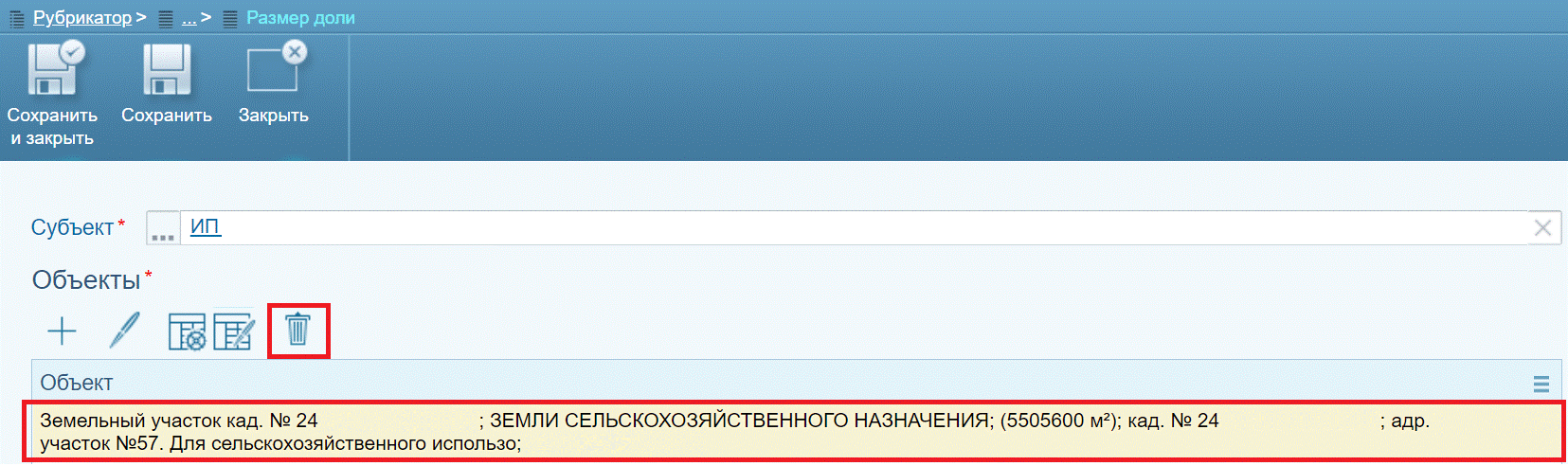
Рисунок 6
- Добавить правильный объект: нажать кнопку «
 » (см. Рисунок 7).
» (см. Рисунок 7).
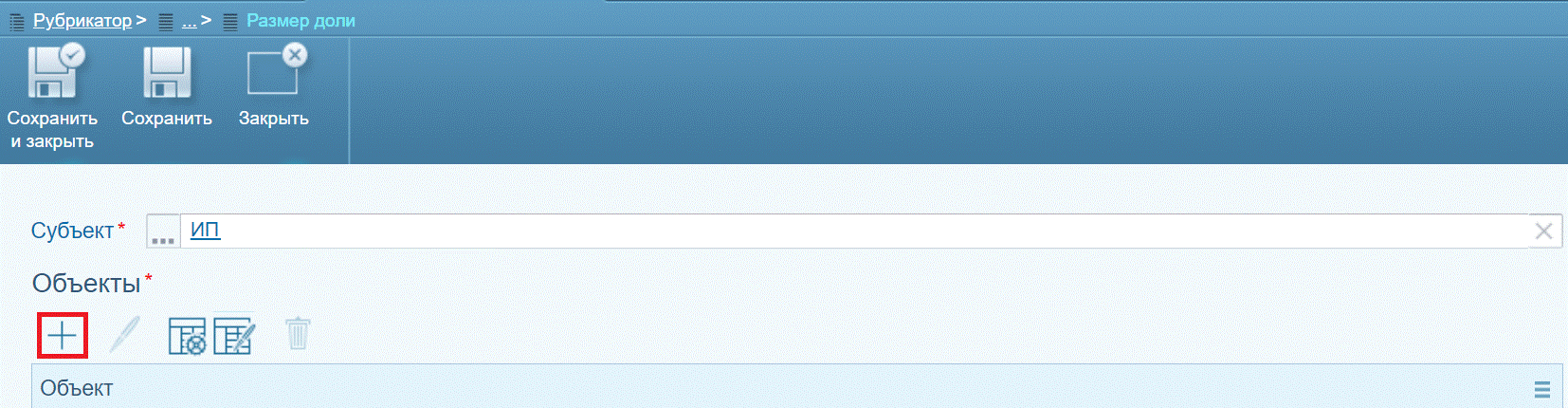
Рисунок 7
Далее следует выбрать нужный объект: нажать кнопку «…» (см. Рисунок 8) и выбрать нужный объект (см. Рисунок 9).
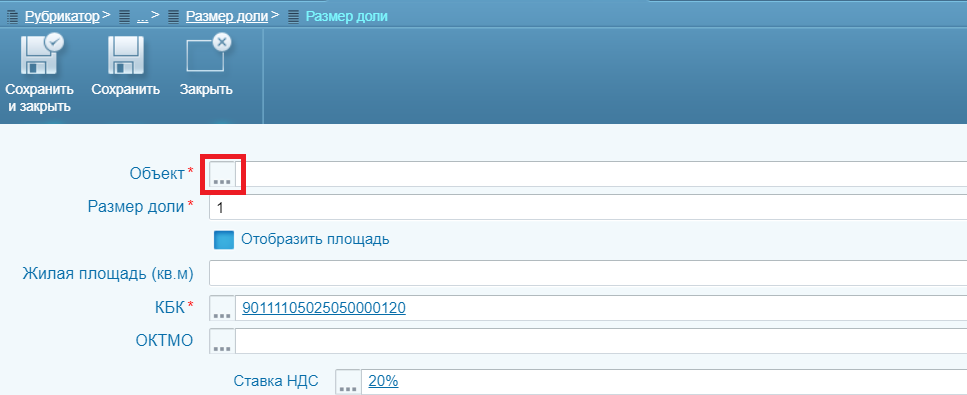
Рисунок 8
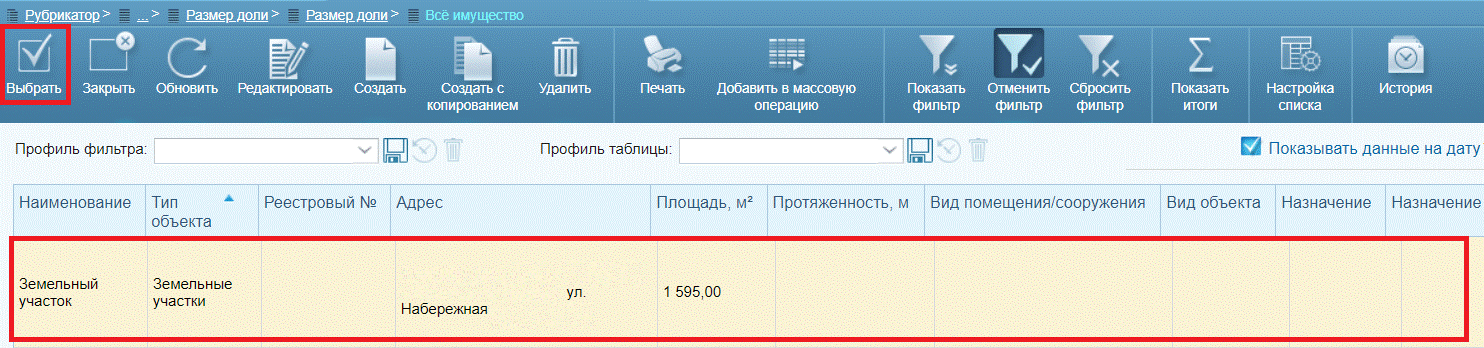
Рисунок 9
- Проверить/указать доли/площади, стоимость и коэффициенты правильного объекта (см. Рисунок 10).
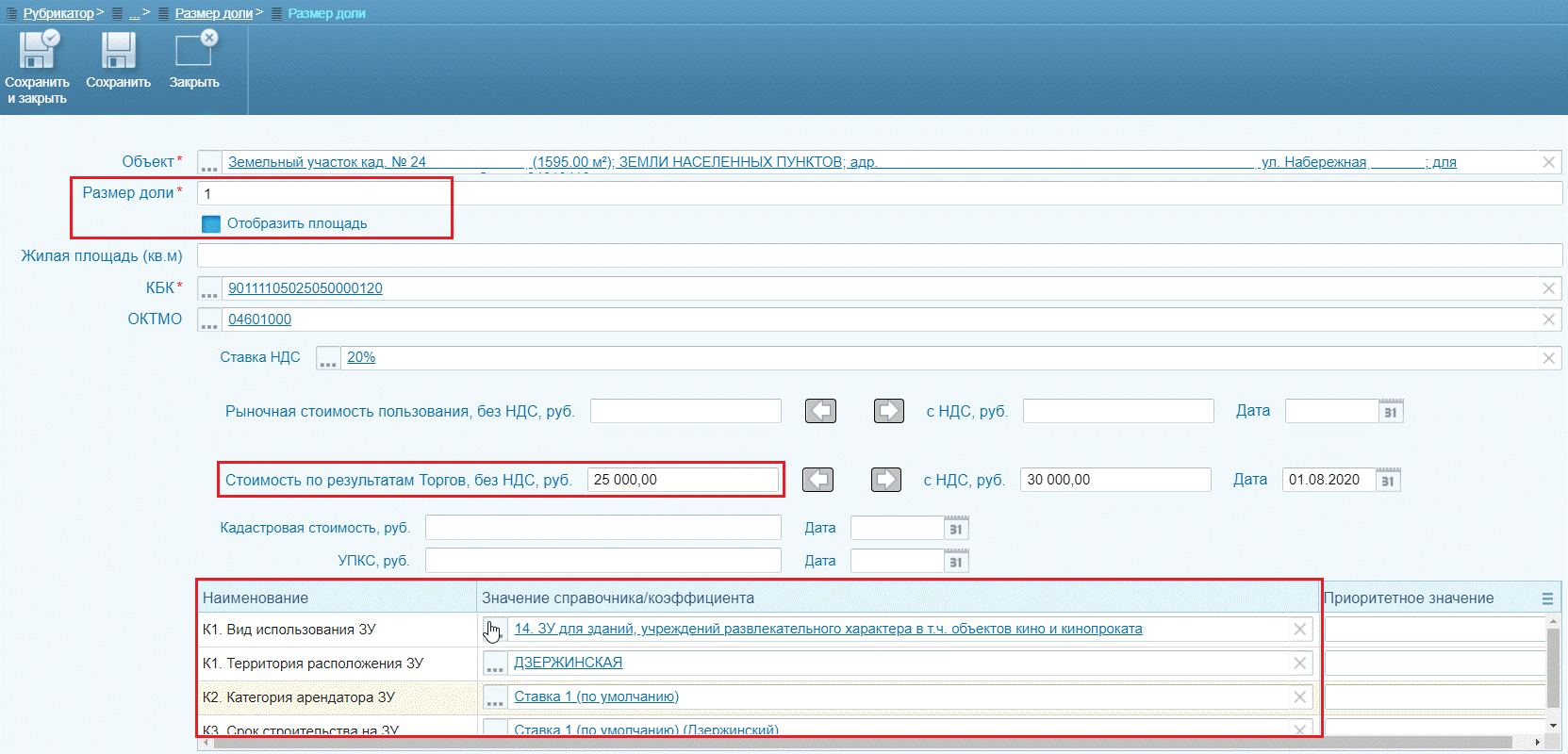
Рисунок 10
- Нажать кнопку «Сохранить и закрыть» (см. Рисунок 11).
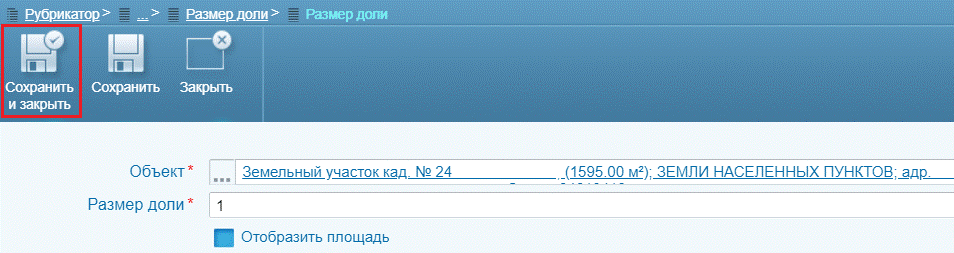
Рисунок 11
- Сохранить связь субъект-объект, нажав кнопку «Сохранить и закрыть» (см. Рисунок 12).
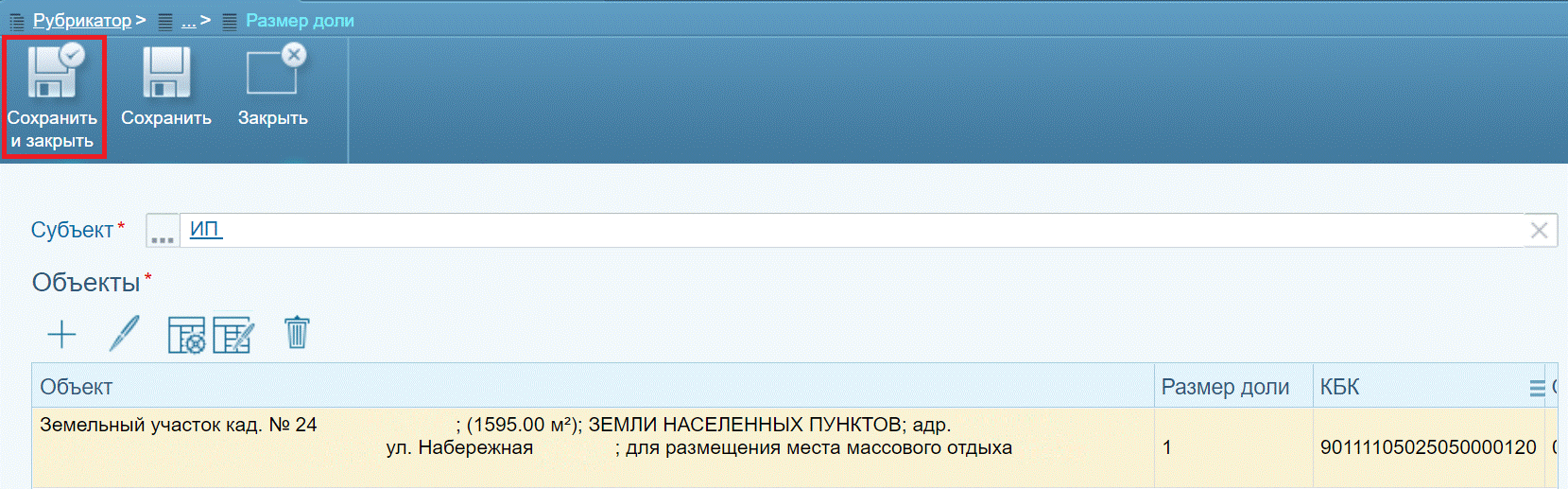
Рисунок 12
- Сохранить договор (см. Рисунок 13).
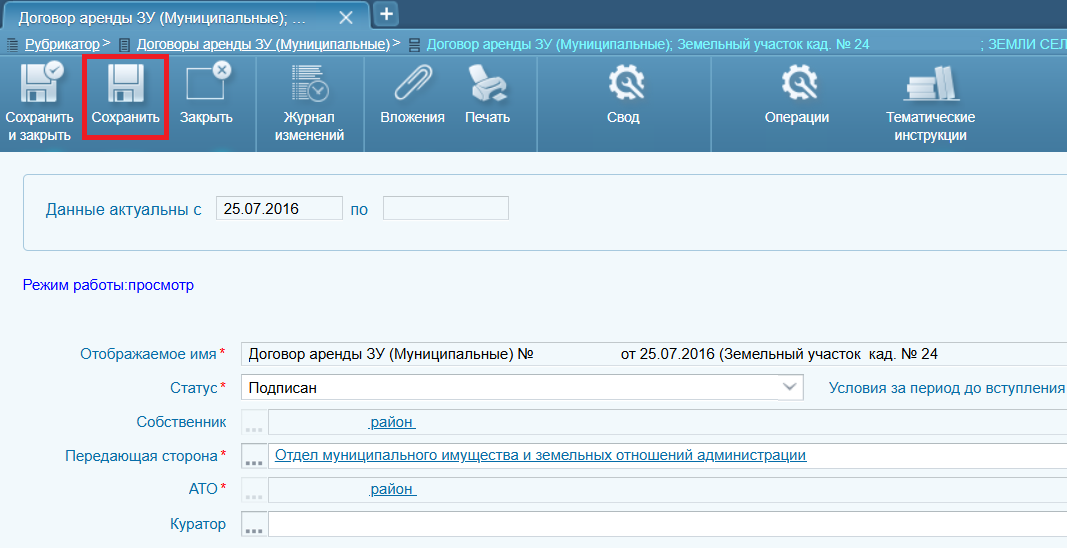
Рисунок 13
- Перейти на вкладку «Финансовые обязательства» и создать новое ФО кнопкой «
 » (см. Рисунок 14).
» (см. Рисунок 14).
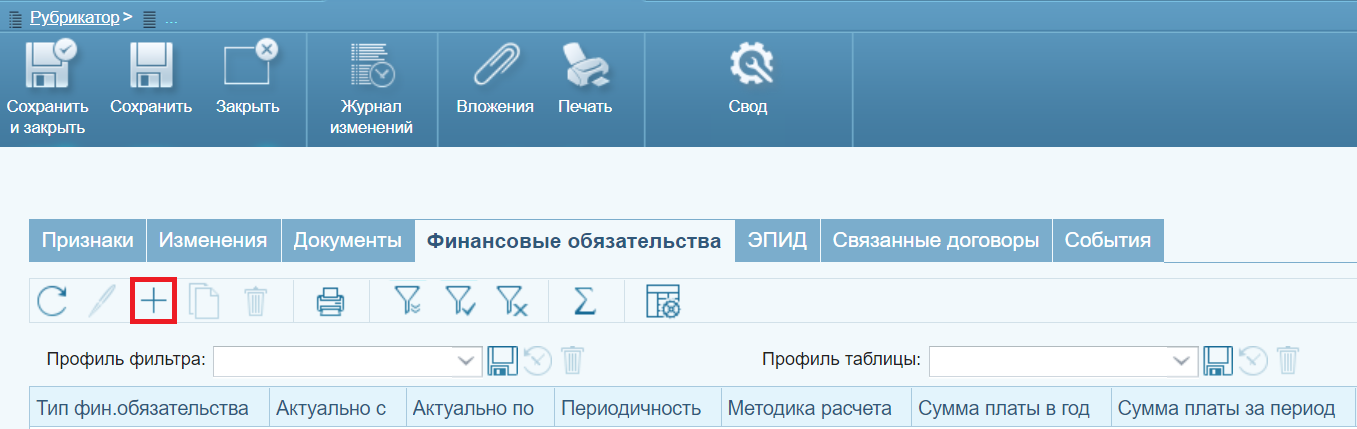
Рисунок 14
- Заполнить и сохранить новое ФО (см. Рисунок 15).
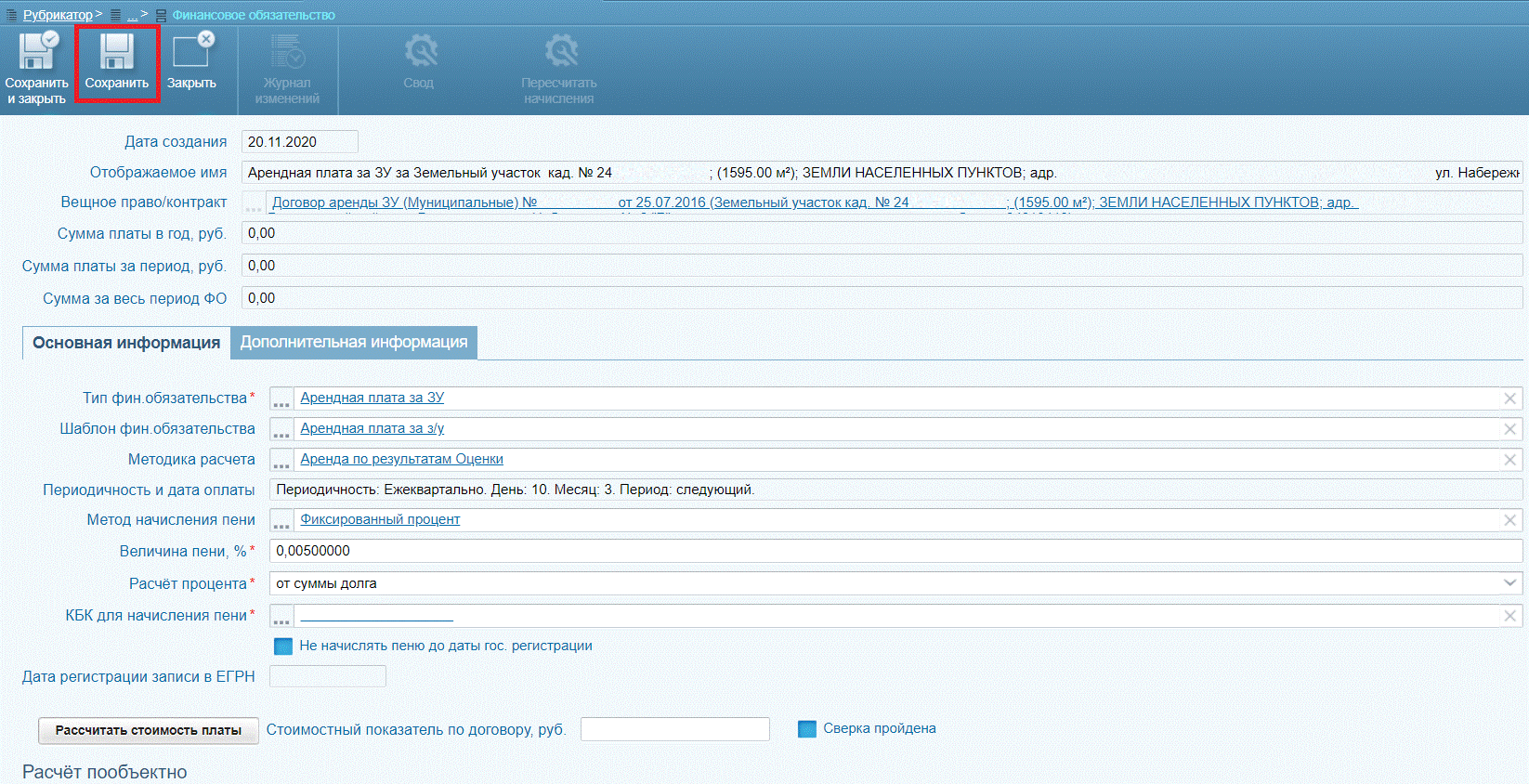
Рисунок 15
- Нажать кнопку «Рассчитать стоимость платы» (см. Рисунок 16).
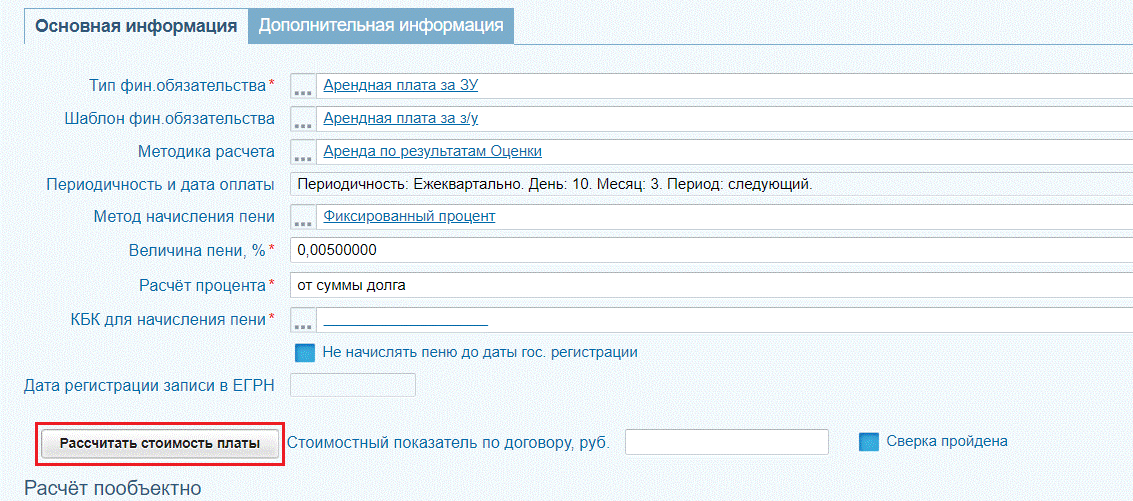
Рисунок 16
- Проверить размер оплаты за период (см. Рисунок 17).
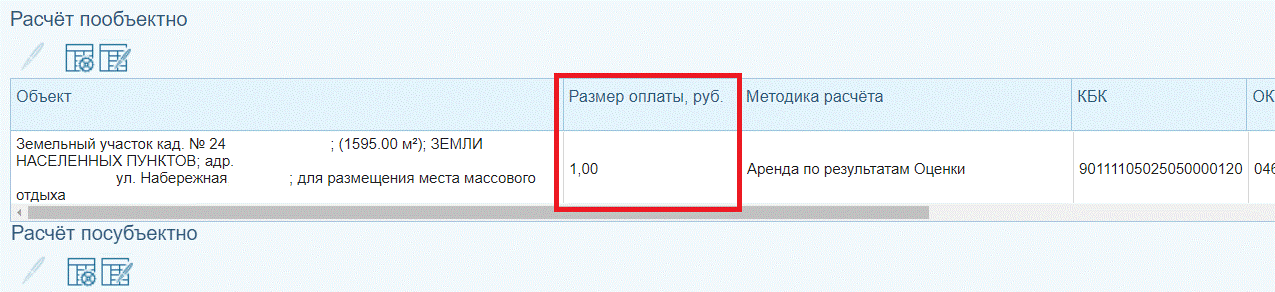
Рисунок 17
- Нажать кнопку «Сохранить» на панели инструментов Финансового обязательства (см. Рисунок 18).
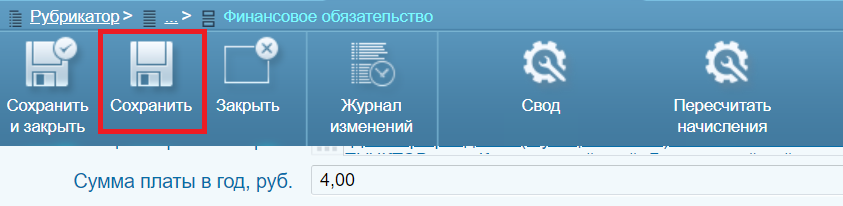
Рисунок 18
- Проверить сумму, если размер оплаты верен, то закончить коррекцию, если нет (как в примере) то перейти к пунктам 2 Корректировка методики расчета и 3 Корректировка расчетных коэффициентов.
¶ 2. Корректировка методики расчета
-
Открыть договор (см. пункт 1 Корректировка неправильно перенесенных в систему объектов).
-
Открыть текущее финансовое обязательство (см. пункт 1 Корректировка неправильно перенесенных в систему объектов).
-
Изменить методику в ФО: открыть справочник методик в поле «Методика расчета» (см. Рисунок 19) и выбрать подходящую методику (см. Рисунок 20).

Рисунок 19
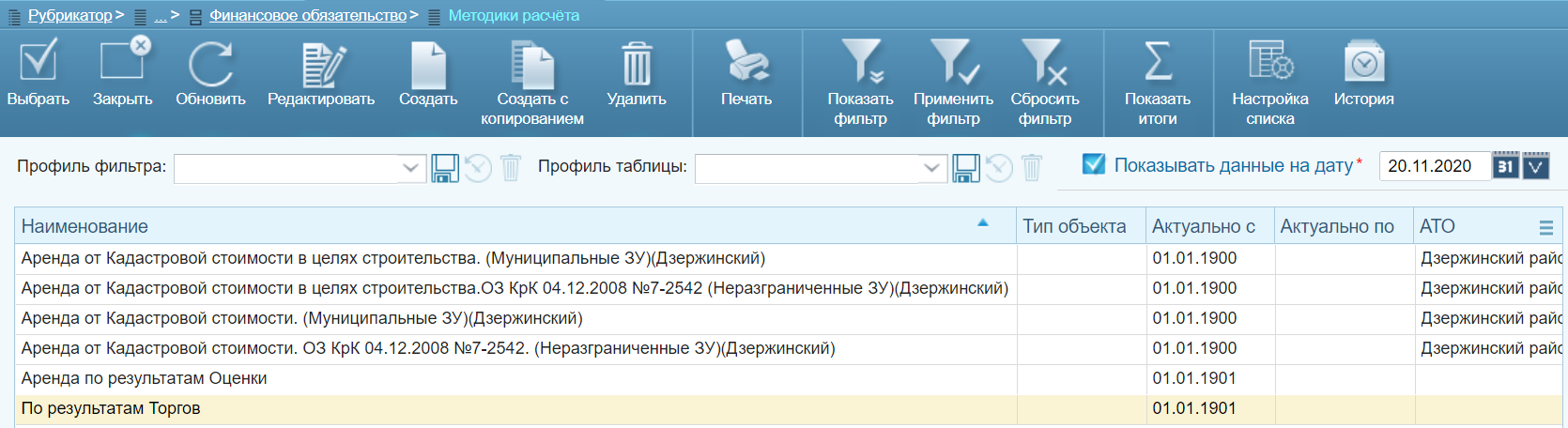
Рисунок 20
- Изменить методику расчета в поле «Расчет пообъектно»: открыть объект обязательства (см. Рисунок 21) и выбрать методику, аналогичную выбранной выше (см. Рисунок 22).

Рисунок 21
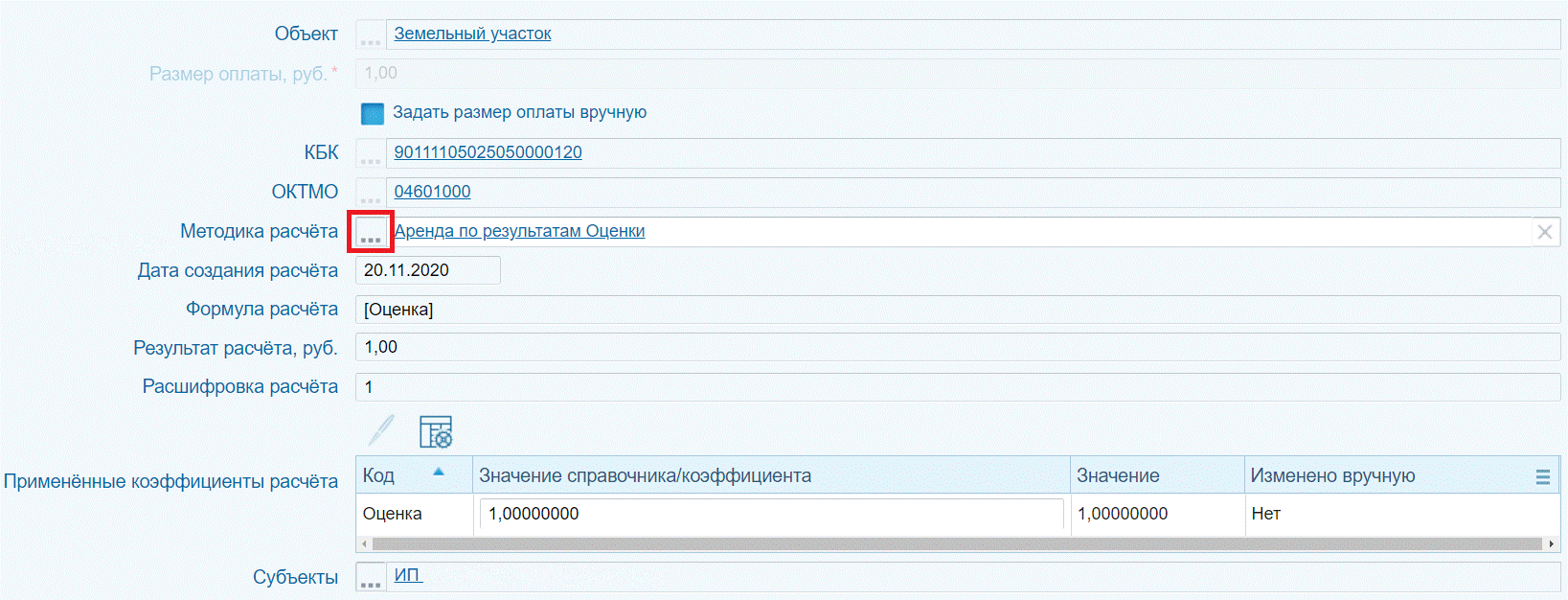
Рисунок 22
- Сохранить изменение методики расчета (см. Рисунок 23).
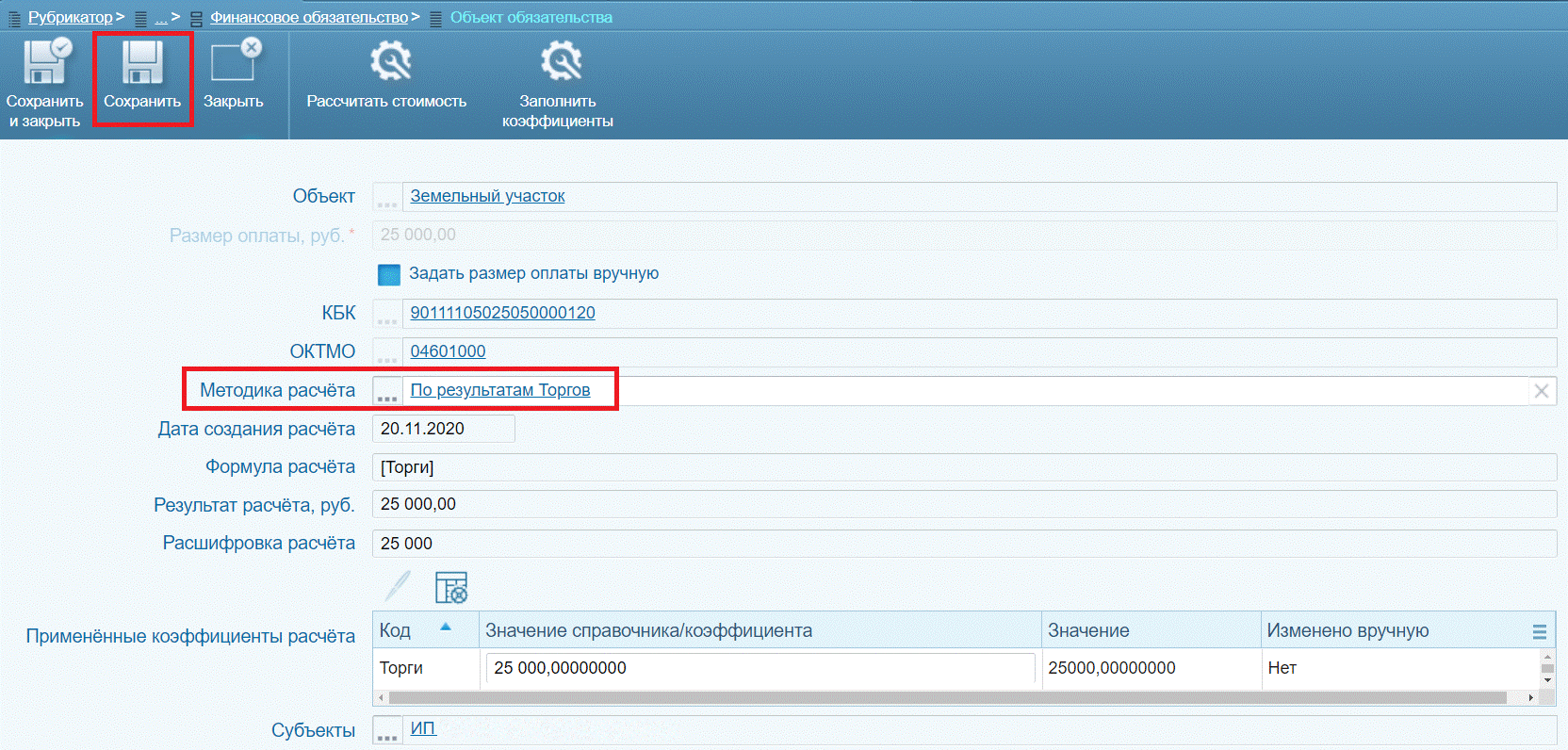
Рисунок 23
- Нажать кнопку «Рассчитать стоимость» (см. Рисунок 24).
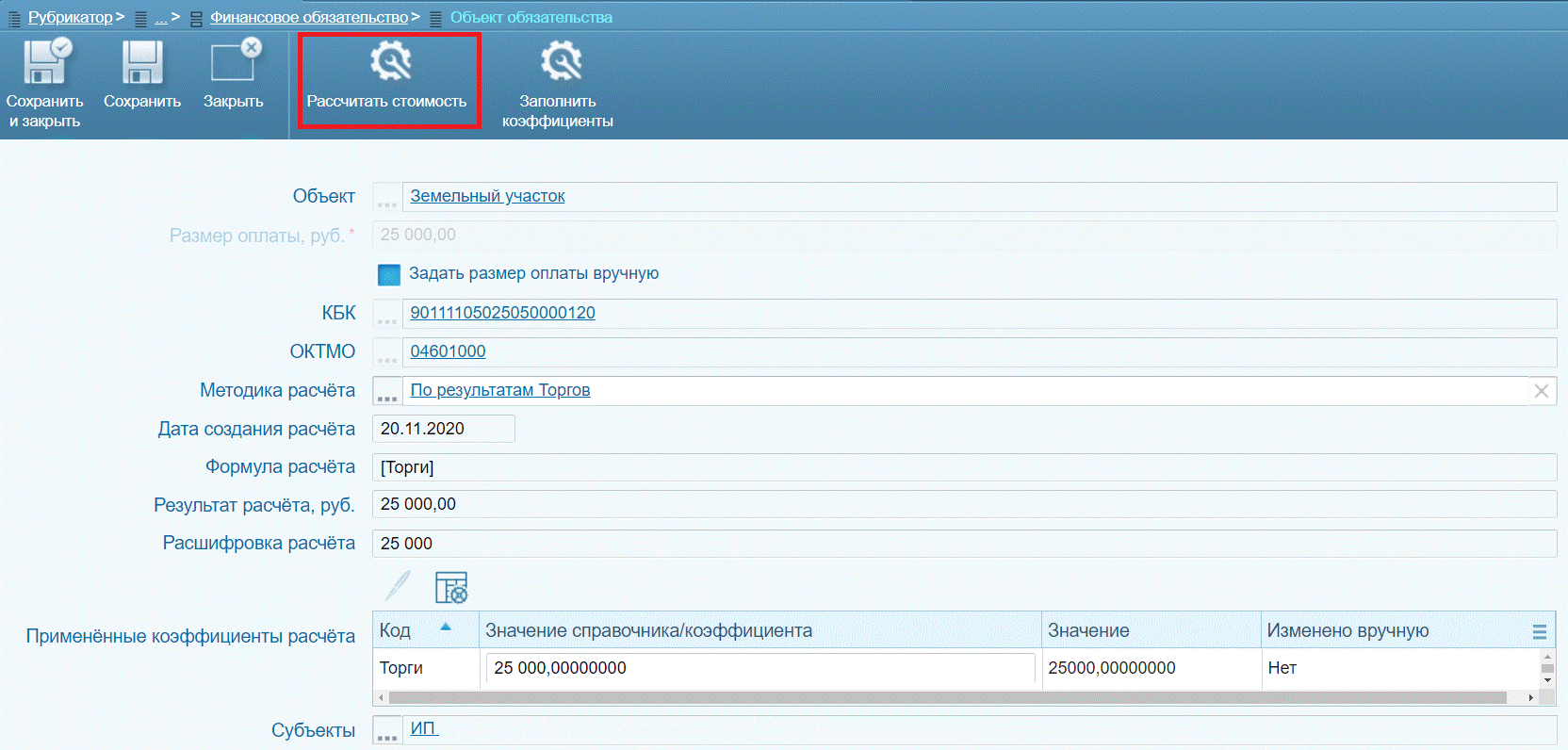
Рисунок 24
- Нажать кнопку «ОК» (см. Рисунок 25).

Рисунок 25
- Нажать кнопку «Сохранить и закрыть» в карточке объекта обязательства (см. Рисунок 26).
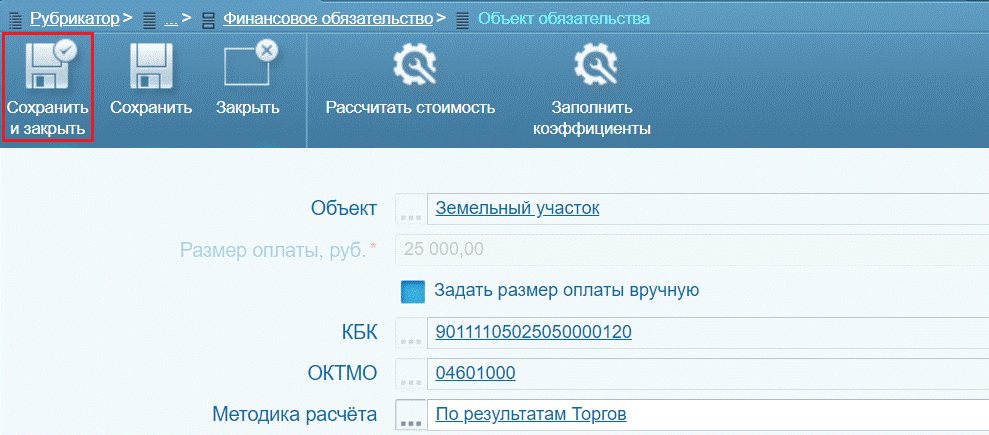
Рисунок 26
- Сохранить ФО нажав кнопку «Сохранить» на панели инструментов ФО (см. Рисунок 27).
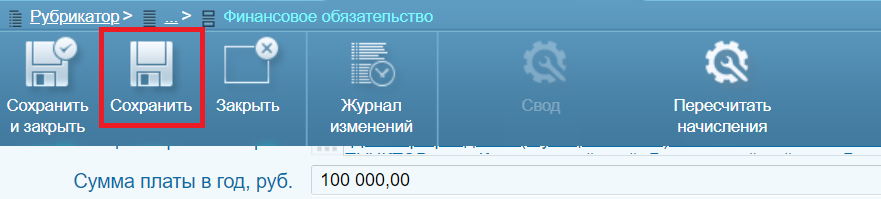
Рисунок 27
-
Сумма в поле «Сумма за весь период ФО» изменится.
-
Проверить сумму, если размер оплаты верен, то закончить коррекцию, если нет, то перейти к пункту 3 Корректировка расчетных коэффициентов.
¶ 3. Корректировка расчетных коэффициентов
-
Открыть договор (см. пункт 1 Корректировка неправильно перенесенных в систему объектов).
-
Открыть текущее финансовое обязательство (см. пункт 1 Корректировка неправильно перенесенных в систему объектов).
-
Открыть объект обязательства (см. Рисунок 28).
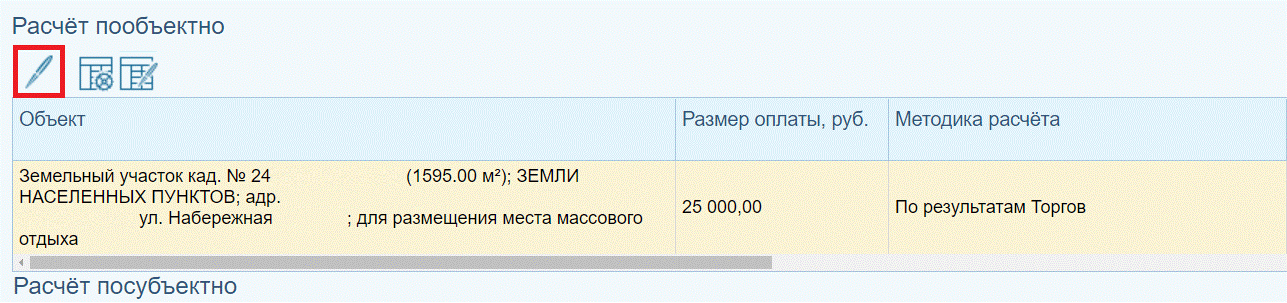
Рисунок 28
- Изменить коэффициенты в карточке «Объект обязательства» (см. Рисунок 29).
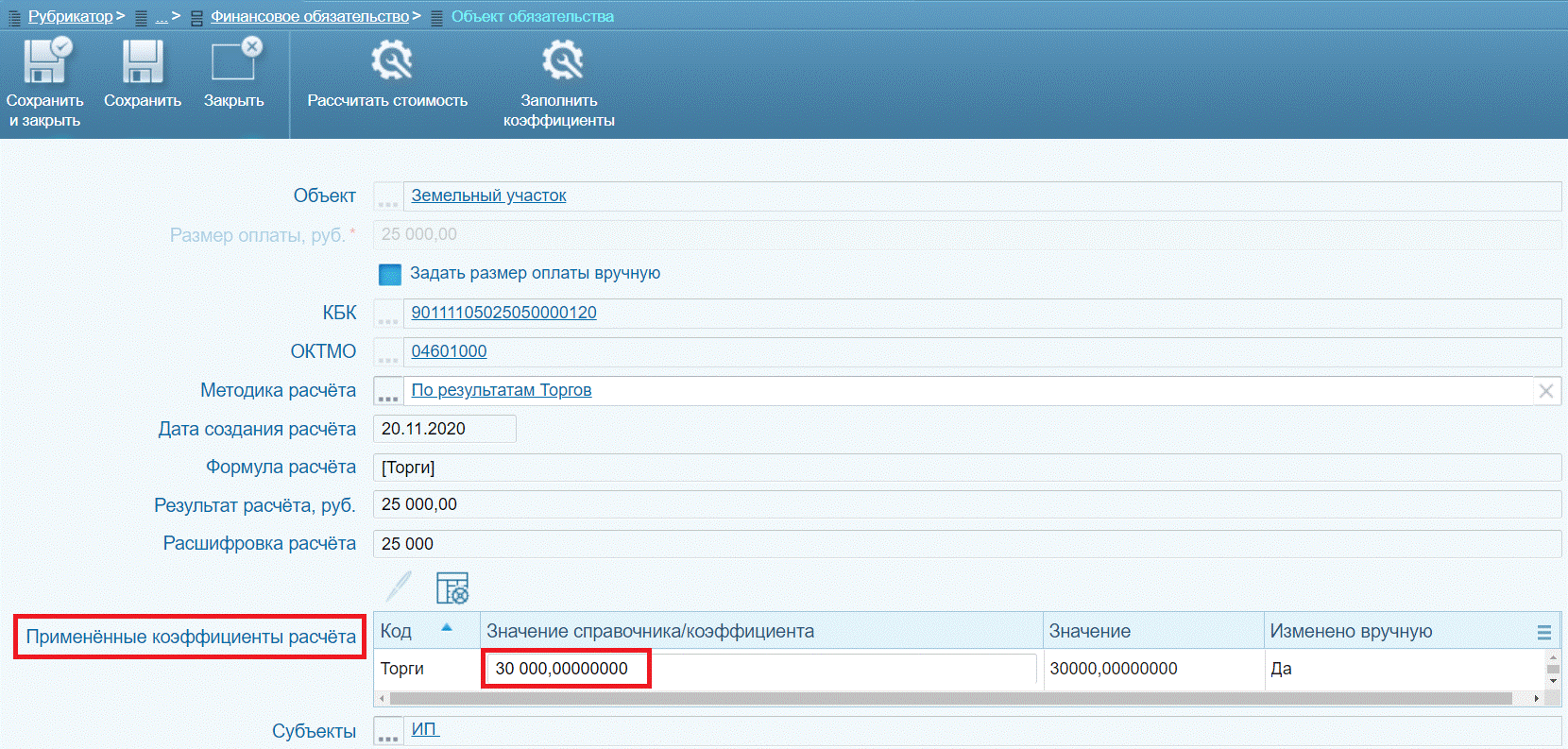
Рисунок 29
Важно! У других методик расчета коэффициентов может быть больше, чем в рассматриваемом примере.
- Нажать кнопку «Рассчитать стоимость» на панели инструментов (см. Рисунок 30).
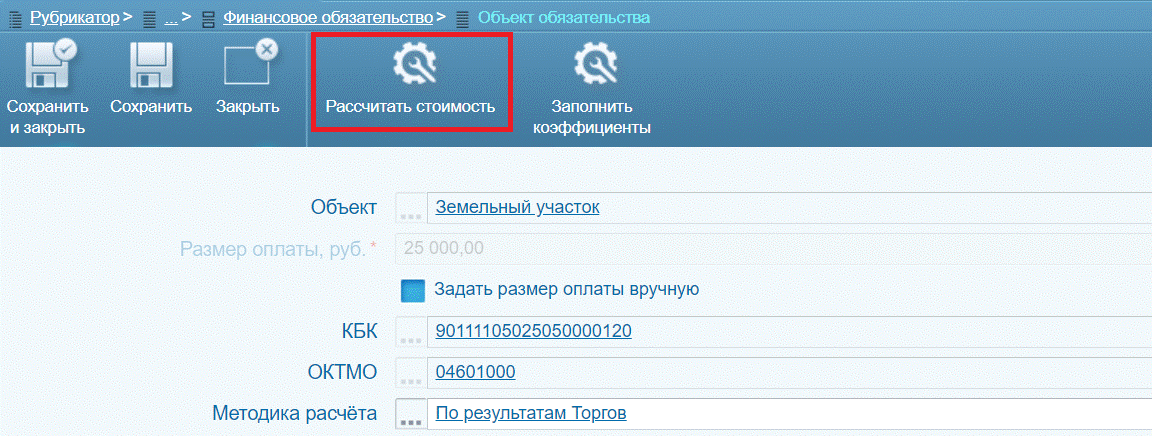
Рисунок 30
- Нажать кнопку «ОК» (см. Рисунок 31).

Рисунок 31
- Проверить результат расчета, продолжать исправлять коэффициенты до получения нужного результата (см. Рисунок 32).
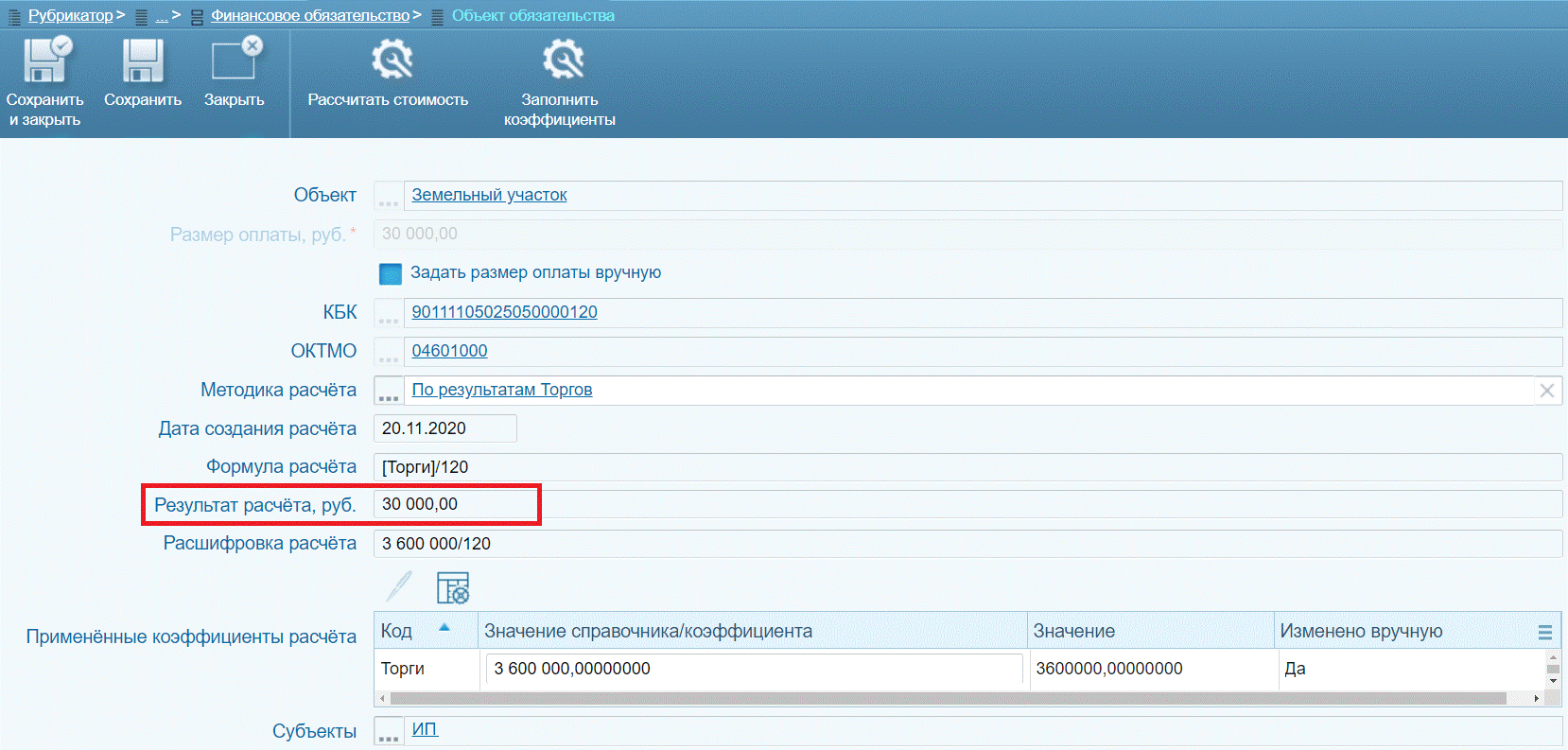
Рисунок 32
- Нажать кнопку «Сохранить и закрыть» в карточке объекта обязательства (см. Рисунок 33).
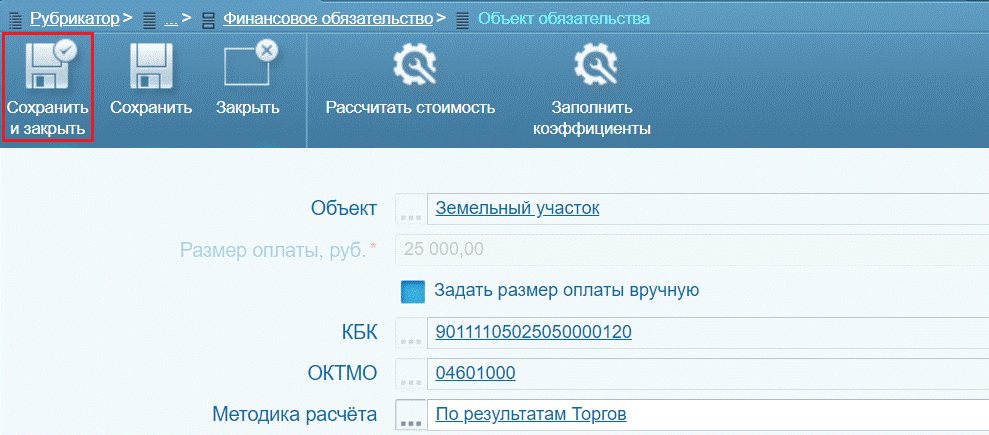
Рисунок 33
- Нажать кнопку «Сохранить и закрыть» в карточке финансового обязательства (см. Рисунок 34).

Рисунок 34
- Открыть связь в форме «Субъект-Объект» (см. Рисунок 35).

Рисунок 35
- Открыть объект в окне «Размер доли» (см. Рисунок 36).
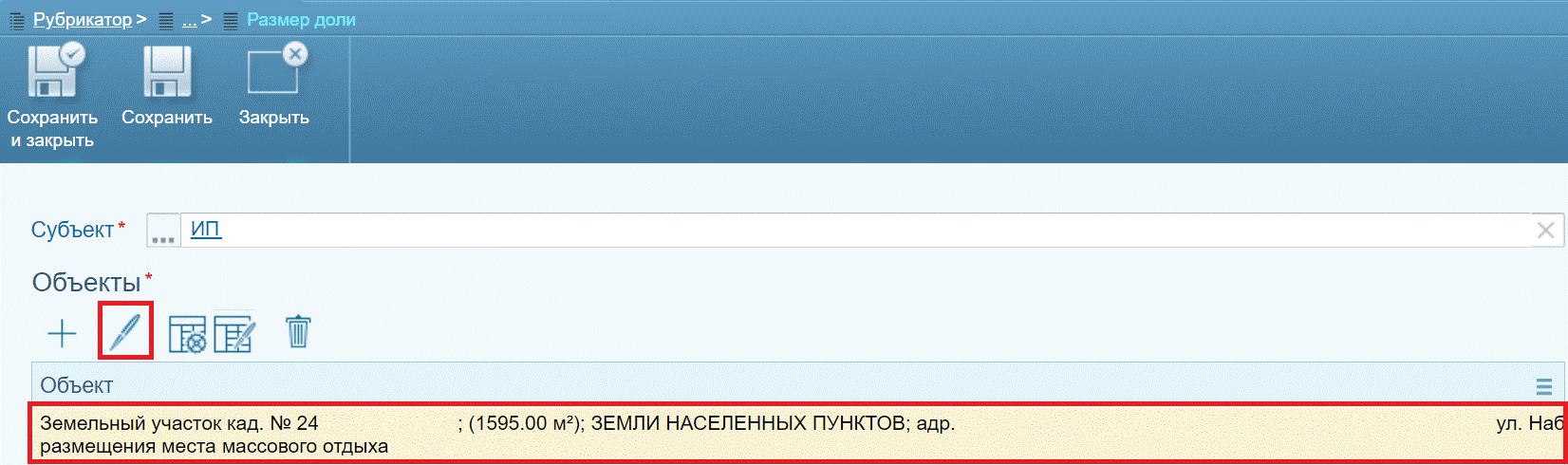
Рисунок 36
- В открывшемся окне внести/изменить аналогичные коэффициенты выбором из справочника кнопкой «...» и установлением аналогичного приоритетного значения (см. Рисунок 37).

Рисунок 37
- Следует сохранить изменения в окне «Размер доли», нажав кнопку «Сохранить и закрыть» (см. Рисунок 38), после нажать кнопку «Сохранить и закрыть» вкладки «Размер доли» (см. Рисунок 39).
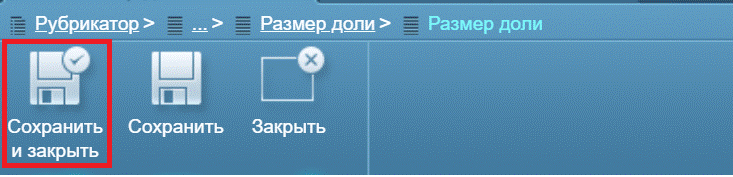
Рисунок 38
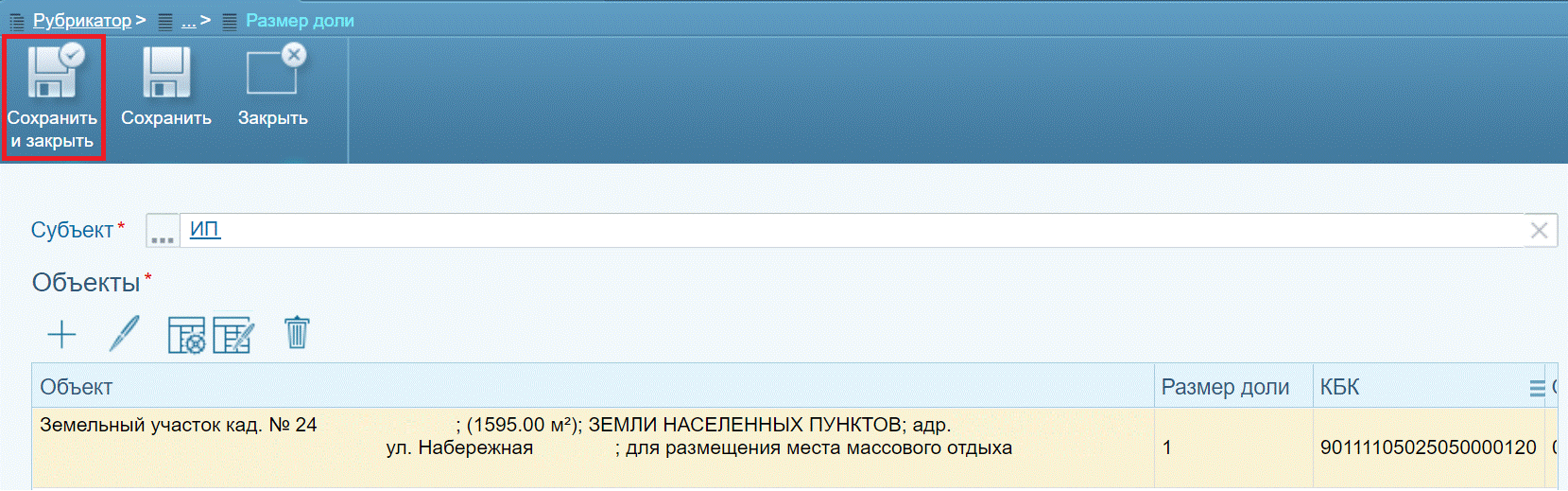
Рисунок 39
- Нажать кнопку «Сохранить» в карточке договора (см. Рисунок 40).

Рисунок 40
¶ 4. Корректировка начального сальдо
-
Открыть договор (см. пункт 1 Корректировка неправильно перенесенных в систему объектов).
-
Зайти в Свод (см. Рисунок 41).

Рисунок 41
- Удалить неправильную корректировку (если она имеется и больше не нужна) выделив нужную строчку в своде и нажав кнопку «Удалить» на панели инструментов» (см. Рисунок 42).

Рисунок 42
- Создать правильную корректировку.
Для внесения корректировок необходимо выбрать в Своде строку записи и нажать ставшую активной кнопку «Корректировка» на панели задач (см. Рисунок 43).
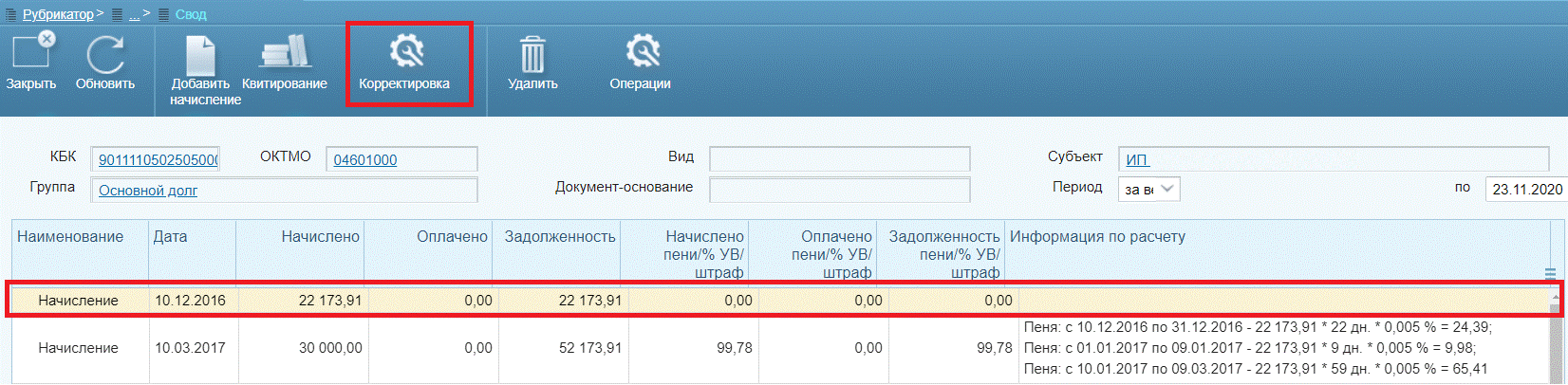
Рисунок 43
Откроется окно корректировки (см. Рисунок 44), в котором необходимо заполнить ряд обязательных атрибутов:
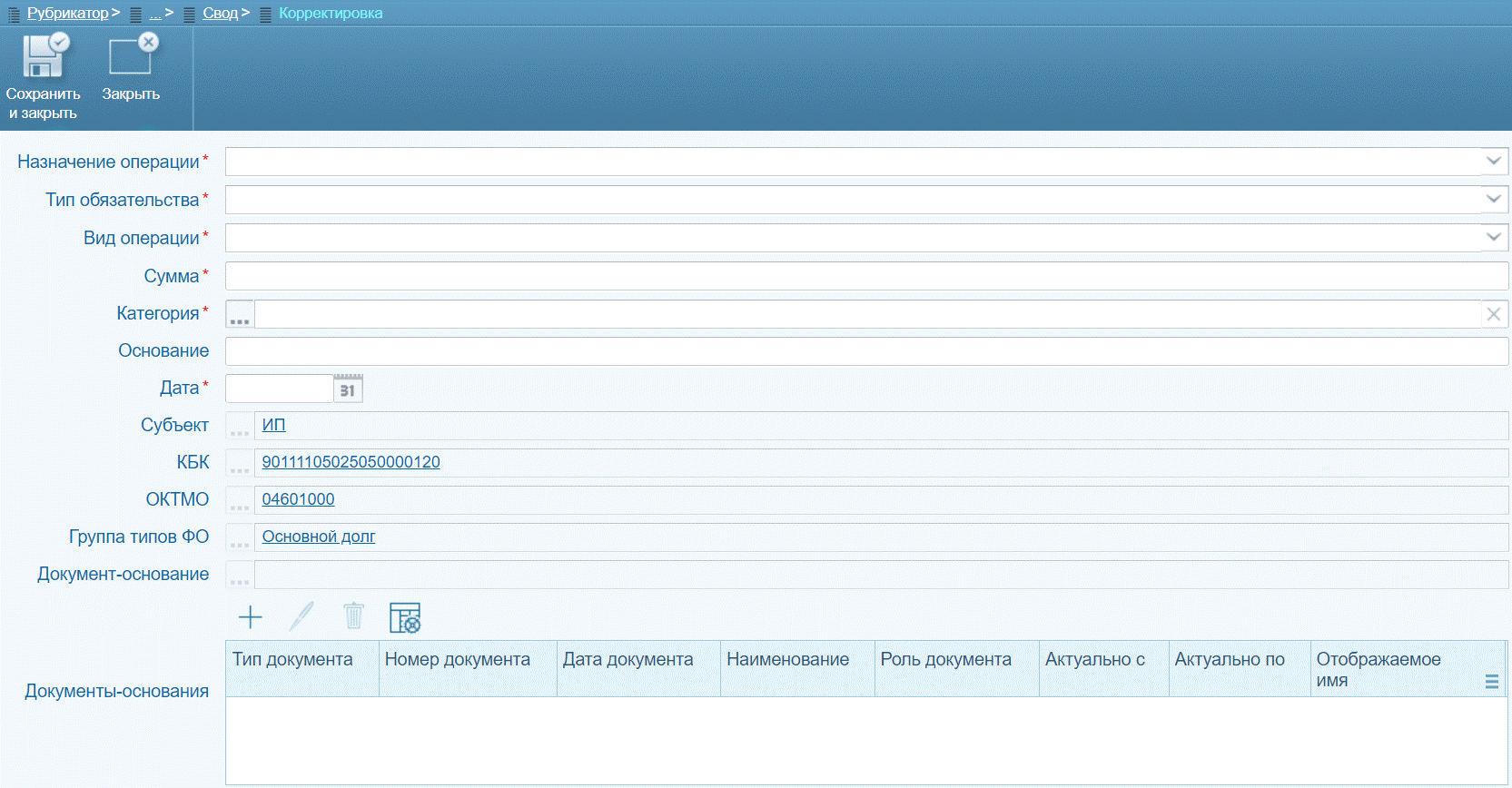
Рисунок 44
- Назначение операции – выбрать из выпадающего меню:
- Начисление
- Платеж
- Тип обязательства – выбрать из выпадающего меню:
- Основное обязательство
- Пеня
- Вид операции – выбрать значение из выпадающего списка:
- Списание задолженности
- Сторнирование – для исправления ошибочной записи
- Зачет – для учета взаимозачета
- Корректировка на уменьшение
- Корректировка на увеличение
-
Сумма – внести сумму корректировки;
-
Категория – выбрать значение из справочника (см. Рисунок 45):
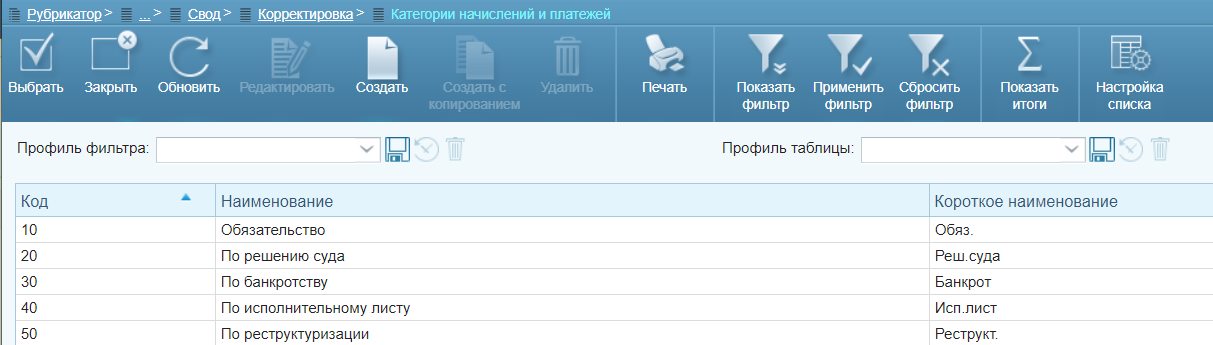
Рисунок 45
Код 10 выбирается во всех случаях кроме остальных, прямо перечисленных в справочнике.
- Дата – указать дату, на которую вводится корректировка, нужна для корректного расчета.
Для сохранения корректировки нажать кнопку «Сохранить и закрыть» (см. Рисунок 46).

Рисунок 46
Например, для случая, когда новый арендатор взял на себя обязательство погасить долги старого до начала оплаты по своим начислениям необходимо создать корректировку с датой до первого начисления (см. Рисунок 47).
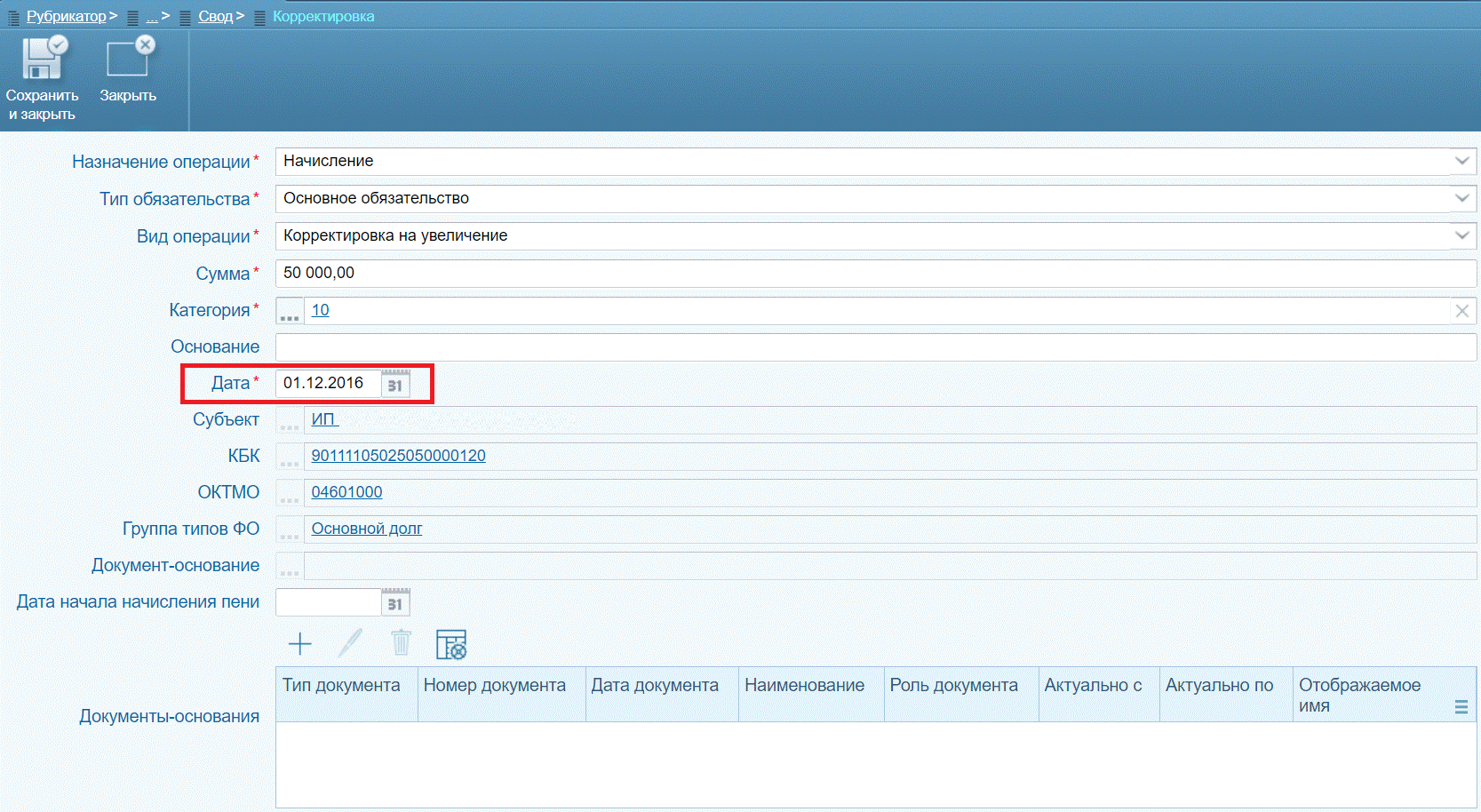
Рисунок 47
В результате в своде появится новая запись (см. Рисунок 48).
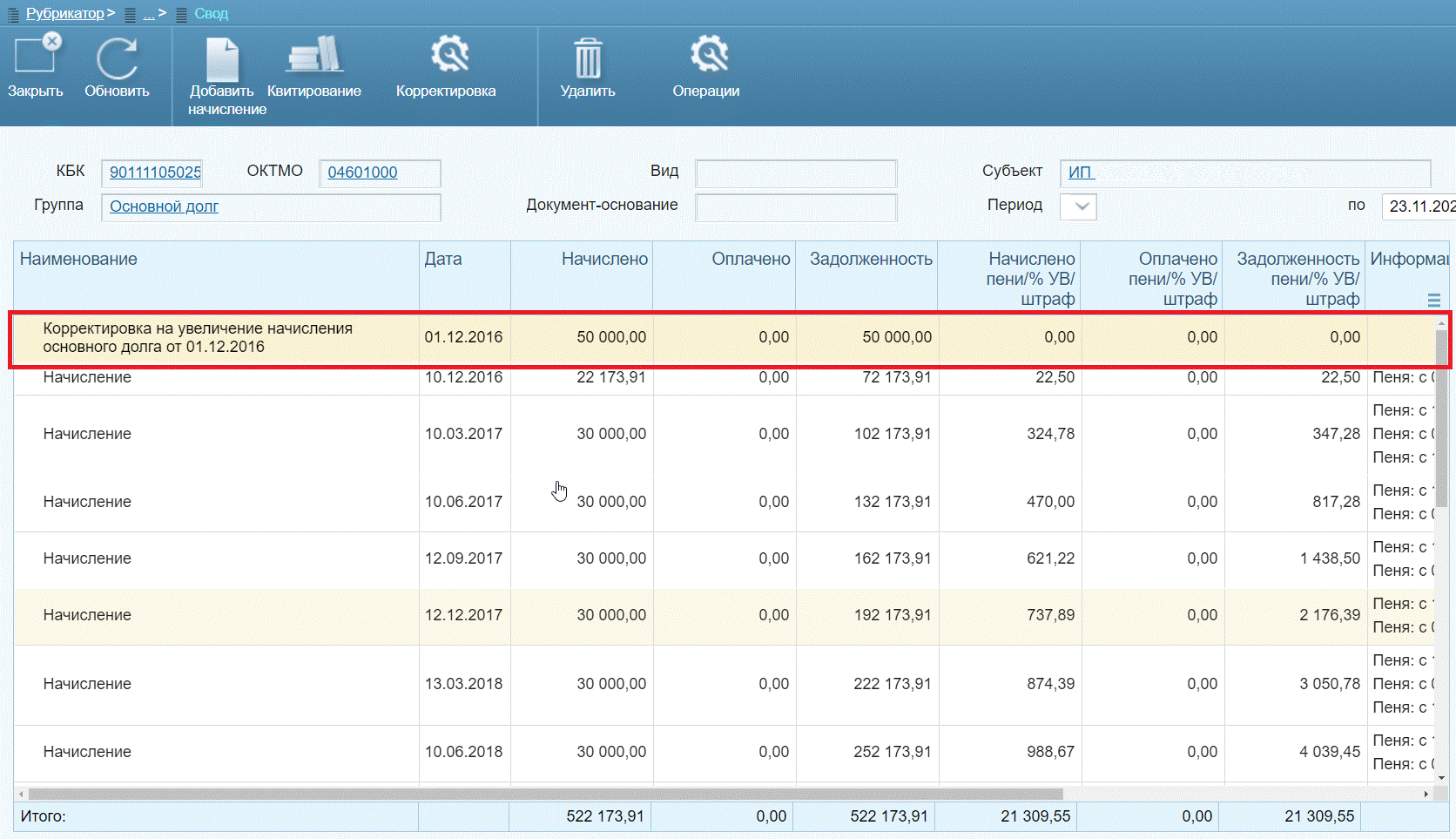
Рисунок 48
- Проверить окончательные суммы (см. Рисунок 49).

Рисунок 49